Exoprimal の低い FPS を修正する方法 - Japanese
Lidia Rozo | 2023-07-17 02:43:37 | 日本語
Exoprimal の FPS が低い問題を修正する方法に関する簡単なヒントとコツを学び、ゲームを最大限に活用してください。
Exoprimal は、何時間でも楽しめる没入型で視覚的に美しいゲームです。 ただし、FPS (1 秒あたりのフレーム数) が低いとイライラする可能性があり、ゲーム体験全体に支障をきたす可能性があります。 このブログ投稿では、Exoprimal の FPS 低下の問題を解決し、ゲームを最大限に楽しむための効果的な解決策を検討します。
ネイティブ解像度を使用する
Exoprimal で FPS が低い主な理由の 1 つは、システムが最適化されていない解像度でプレイしていることです。 これを修正するには、ネイティブ解像度を Exoprimal に設定することが重要です。 これを行うには、次の手順に従います。
- 1. Exoprimal を起動し、ゲーム設定メニューに移動します。
- 2. [ディスプレイ] または [グラフィックス] タブを見つけます。
- 3. 解像度オプションを見つけて、モニターのネイティブ解像度に設定します。
ネイティブ解像度を使用すると、Exoprimal がシステム リソースを効率的に使用できるようになり、FPS パフォーマンスが向上します。
ゲームファイルの整合性を確認します。
時間が経つと、ゲーム ファイルが破損したり失われたりして、FPS の低下やその他のパフォーマンスの問題が発生する可能性があります。 Exoprimal ゲーム ファイルの整合性を確認すると、そのような問題を特定して修正するのに役立ちます。 その方法は次のとおりです。
- 1. Steam クライアントを開き、ゲーム ライブラリに移動します。
- 2. Exoprimal を右クリックし、「プロパティ」を選択します。
- 3. プロパティウィンドウで、「ローカルファイル」タブをクリックします。
- 4. [ゲーム ファイルの整合性を確認する] オプションをクリックします。
- 5. Steam が不足しているファイルまたは破損したファイルを探すので、プロセスが完了するまで待ちます。
- 6. ゲームを再起動し、FPS が改善されたかどうかを確認します。
ゲーム ファイルの整合性をチェックすることで、Exoprimal が必要なファイルをすべてそのままの状態で実行できるようになり、パフォーマンスが最適化されます。
GPUドライバーをアップデートする
古い GPU (グラフィックス プロセッシング ユニット) ドライバーは、Exoprimal の FPS パフォーマンスに重大な影響を与える可能性があります。 GPU ドライバーを最新バージョンに更新すると、この問題の解決に役立つ場合があります。 Exoprimal の GPU ドライバーを確認して更新する方法は次のとおりです。
- 1. GPU のメーカーとモデル (NVIDIA、AMD、Intel など) を特定します。
- 2. GPU メーカーの公式 Web サイトにアクセスします。
- 3. Web サイトで「ドライバー」または「サポート」セクションを探します。
- 4. GPU モデルを入力し、利用可能な最新のドライバーを検索します。
- 5. 製造元の指示に従って、更新されたドライバーをダウンロードしてインストールします。
- 6. コンピューターを再起動し、Exoprimal を実行して FPS の向上を体験します。
GPU ドライバーを更新すると、システムがハードウェアの機能を最大限に活用できるようになり、ゲームプレイがよりスムーズになります。
クリーンブートを実行する
コンピュータ上で実行されているバックグラウンド プログラムはシステム リソースを消費し、Exoprimal のパフォーマンスを妨げ、FPS の低下につながる可能性があります。 クリーン ブートを実行すると、これらの不要なプログラムを特定して削除するのに役立ちます。 クリーン ブートを実行するには、次の手順に従います。
- 1. Windows キー R を押して、[ファイル名を指定して実行] ダイアログ ボックスを開きます。
- 2. 「msconfig」と入力して Enter キーを押し、「システム構成」ウィンドウを開きます。
- 3. [全般] タブで、[選択的スタートアップ] オプションを選択します。
- 4. [スタートアップ項目をロードする] ボックスのチェックを外します。
- 5. [サービス] タブに移動し、[Microsoft サービスをすべて非表示にする] チェックボックスをオンにします。
- 6. [すべて無効にする] をクリックして、Microsoft 以外のサービスをすべて無効にします。
- 7. [適用] をクリックし、[OK] をクリックして変更を保存します。
- 8. コンピュータを再起動し、Exoprimal を実行して FPS が向上したかどうかを確認します。
クリーン ブートを実行すると、バックグラウンド プロセスの数が制限され、Exoprimal がより多くのシステム リソースにアクセスできるようになり、FPS が向上する可能性があります。
ゲームバーの設定を変更する
ゲーム エクスペリエンスを向上させるために設計された Windows 10 ゲーム バー機能は、Exoprimal の FPS に影響を与える場合があります。 ゲーム バーの設定を調整すると、パフォーマンスの向上に役立ちます。 こうやって:
- 1. Windows キー I を押して、[設定] メニューを開きます。
- 2. 「ゲーム」をクリックし、「ゲームバー」タブを選択します。
- 3. 「ゲームバーを使用してゲームクリップ、スクリーンショット、ブロードキャストを記録する」のチェックを外します。
- 4. [キャプチャ] タブに移動し、[再生中にバックグラウンドで録画する] オプションのチェックを外します。
- 5. [設定] メニューを閉じて Exoprimal を実行すると、FPS が向上します。
ゲーム バーの設定を変更すると、システム リソースが不必要に消費されることがなくなり、Exoprimal のパフォーマンスが向上します。
Exoprimal は何時間でも楽しめる素晴らしいゲームですが、FPS が低い問題はエクスペリエンスを妨げる可能性があります。 このブログ投稿で説明されている手順 (ネイティブ解像度の使用、ゲーム ファイルの確認、GPU ドライバーの更新、クリーン ブートの実行、ゲームのバー設定の調整など) に従えば、Exoprimal の FPS が低い問題を修正し、ゲームに完全に没頭できます。ゲーム。 魅惑的な世界。
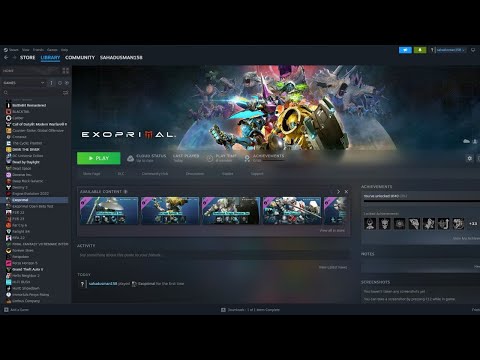 ▶
▶ Final Fantasy Tacticsで強力なコーラルソードを入手する方法を学びましょう。このガイドでは、正確な場所、ステップバイステップの手順、そしてこの希少で貴重な武器を手に入れるためのヒントを網羅しています。
Final Fantasy Tacticsでヘッドバンドを入手する方法 Final Fantasy Tacticsでヘッドバンドアクセサリーを入手する方法を学びましょう。このガイドでは、特定のキャラクターや宝探しの場所から盗む方法など、この強力なHPブーストアイテムを入手するためのあらゆる方法を�
Genshin ImpactでArtful Device Wishを入手する方法 Genshin ImpactでArtful Device Wishをアンロックしよう!ゲームプレイを強化するためのヒント、戦略、限定報酬を見つけよう
Final Fantasy Tacticsでレザークロークを入手する方法 『ファイナルファンタジータクティクス』で強力な「レザークローク」を入手するための最適な戦略を学びましょう。この貴重なアクセサリーの入手場所、盗むターゲット、そして装備するためのバトルのヒントを網
Final Fantasy TacticsでRod of Faithを入手する方法 ウィーグラフ/ベリアスとのボス戦に苦戦していませんか?Final Fantasy Tacticsでウィーグラフを倒し、「信仰の杖」を手に入れるための、実績のある戦略を学びましょう。このガイドでは、勝利に必要な必須ジョブ、ア�
Final Fantasy Tacticsでブレイズガンを入手する方法 『ファイナルファンタジータクティクス』で強力なブレイズガンを手に入れるための手順をステップバイステップで学びましょう。どのキャラクターが装備できるかを確認し、このレア武器で戦いを制覇しましょう。
Final Fantasy Tacticsでダガーを入手する方法 『ファイナルファンタジータクティクス』で強力な武器「ダガー」を手に入れるための正確な手順を学びましょう。このガイドでは、この必須アイテムの入手場所、キャラクターの必要条件、そして装備するための最
Final Fantasy Tacticsでウィザードのロッドを入手する方法 『ファイナルファンタジータクティクス』で強力な魔法使いの杖を手に入れるための正確な手順を学びましょう。このガイドでは、この最高レベルの魔法武器を手に入れるための場所、戦闘戦略、そして必要なジョブ
Final Fantasy Tacticsでオベリスクを入手する方法 『ファイナルファンタジータクティクス』で強力なオベリスクを手に入れるための正確な手順を学びましょう。このガイドでは、この特別なユニットの場所、戦闘戦略、そして入手報酬について解説します。
Final Fantasy Tacticsでフレイムメイスを入手する方法 Final Fantasy Tacticsで強力なフレイムメイスを入手する方法を学びましょう。このガイドでは、正確な場所、盗む確率、そしてこの炎の武器を武器庫に加えるための最適な戦略を網羅しています。
Final Fantasy Tacticsでアルテミスボウを入手する方法 Final Fantasy Tacticsで強力なアルテミスボウを入手する方法を学びましょう。このガイドでは、正確な入手場所、ステップバイステップの手順、そしてこの伝説の武器を武器庫に加えるためのヒントを網羅しています。
Final Fantasy Tacticsでジャパマーラを入手する方法 『ファイナルファンタジータクティクス』で強力なアクセサリー「ジャパマーラ」を入手する方法を学びましょう。このガイドでは、正確な入手場所、バトル戦略、そしてパーティーでこのレアアイテムを確保するた
Final Fantasy TacticsでLordly Robeを入手する方法 『ファイナルファンタジータクティクス』で強力な「ロードリーローブ」を手に入れるための正確な手順を学びましょう。このガイドでは、この最高級の鎧の密猟と盗難方法について解説しています。
Genshin Impactでスメタナを入手する方法 Genshin Impactでスメタナを入手する方法を学びましょう。このガイドでは、レシピの購入場所と、この必須の料理材料を作成するために必要な簡単な手順について説明します。
The Legend of Zelda The Wind Wakerで望遠鏡を入手する方法 『ゼルダの伝説 風のタクト』のゲーム序盤の重要アイテム「望遠鏡」の入手方法をステップバイステップで解説します。アウトセット島のどこへ行き、誰に話しかければよいかを学びましょう。
The Legend of Zelda The Wind Wakerでデラックスピクトボックスを入手する方法 『ゼルダの伝説 風のタクト』でピクトボックスをデラックス版にアップグレードし、カラー写真を撮影する機能をアンロックするための手順を学びます。
The Legend of Zelda The Wind Wakerで火矢を入手する方法 『ゼルダの伝説 風のタクト』で炎の矢を手に入れるための手順をステップバイステップで学びましょう。炎の山の島を見つけ、ダンジョンをクリアしてこの強力な武器をアンロックしましょう。
Silent Hill fでショルダーバッグを入手する方法 Silent Hill fで入手困難なショルダーバッグの入手方法をご紹介します。インベントリを拡張し、この恐ろしい新たな悪夢の中で生き残る可能性を高めましょう。
The Legend of Zelda The Wind Wakerでセイルを入手する方法 『ゼルダの伝説 風のタクト』で帆を手に入れるためのステップバイステップガイドを学びましょう。より速く移動するために欠かせない帆の入手場所と使い方を学びましょう。
Final Fantasy Tacticsで転職する方法 FFタクティクスで効果的なジョブチェンジ戦略を見つけよう。専門家のヒントで新たな能力をアンロックし、ゲームプレイを強化しよう!
5951
Hunt: Showdownで選ぶべき最高の主要武器ハント・ショーダウンで選ぶべき最高の主要武器はどれか知っていますか?もし知らないなら、心配しないでください。ここではその情報を詳しく解説しています。
5979
Call of Duty Mobile:シーズン13でQXRSMGを入手する方法皆様のために、ジェネラル・サルガス・ルクを倒すための具体的な方法を解説するWarframeガイドを作成しました。さっそく見ていきましょう。
18342487
Testament The Order of High Human がロード画面でスタックする問題を修正する方法Testament The Order of High Human がロード画面でスタックする問題を修正する方法を学びましょう。 私たちのガイドが提供します。
42486
Rocket League エラー 42 の修正方法ステップバイステップガイドで Rocket League エラー 42 を修正する方法を学びましょう。 今日からゲームに戻りましょう。
Note: Due to the fact that this post is a translation of the original content that was published in English, we would like to offer our most sincere apologies in the case that the translation is perceived as being wrong. We have made it our purpose to provide each and every one of our customers with the absolute finest experience that we are capable of providing. In the event that you find any errors, please do not be reluctant to get in touch with us; we will do all in our power to correct them as early as we possibly can. I would want to express my appreciation for your intervention.
